Как поставить прошивку на магнитолу с Android
Автомобильный проигрыватель, работающий на базе операционной системы Android, позволяет устанавливать дополнительные программы от сторонних разработчиков. Это способствует расширению заводского функционала. Но ранние модели оборудования оснащены откровенно старым программным обеспечением с рядом недоработок. Избавиться от этой проблемы поможет прошивка штатной магнитолы на версию посвежее.
Последовательность действий обновления
В общей сложности, прошивка 2 din магнитолы практически ничем не отличается от процедуры, применимой для смартфона, планшета или прочего устройства на базе этой ОС. Инструкция по обновлению программного обеспечения представлена ниже:
- Скачайте требуемую версию ОС на компьютер.
- Отформатируйте внешний накопитель согласно стандарту файловой системы FAT32. Что касается емкости, скачанное обновление прошивки магнитолы занимает от 500 до 2000 мегабайт.

- Подключите накопитель.
- Распакуйте файлы обновления в корень ФС. Не создавайте дополнительные папки.
- Включите ШГУ на Android и зайдите в меню обновления программного обеспечения. Должно появиться диалоговое окно для выбора типа носителя, где будут присутствовать новые файлы.
В процессе установки ни в коем случае не нажимайте кнопки, не отключайте питание. В зависимости от мощности процессора, новая информация будет заливаться в память на протяжении трех-пяти минут. Следить за процессом можно прямо на экране.
Если все сделано правильно, установленная магнитола в штатное место автоматически перезапустится. Как только оборудование установит обновленное ядро, в память запишутся дополнительные программы. После загрузки пакета стандартных приложений можно приступить к использованию устройства.
Эта инструкция распространяется на все штатные магнитолы Android. Помните о необходимости правильно выбрать версию прошивки. Не обновляйтесь до седьмого поколения Андроид, если на данный момент установлено, к примеру, четвертое или пятое. В лучшем случае это приведет к некорректной работе некоторых программ, зависаниям при запуске приложений.
Не обновляйтесь до седьмого поколения Андроид, если на данный момент установлено, к примеру, четвертое или пятое. В лучшем случае это приведет к некорректной работе некоторых программ, зависаниям при запуске приложений.
ВНИМАНИЕ! Ошибки, возникшие при самостоятельном обновлении прошивки устройств не являются гарантийным случаем!
Ну а приобрести высококачественные штатные магнитолы на базе Андроид вы сможете в интернет-магазине 08k.ru. Мы порадуем вас приятными ценами и огромным ассортиментом!
Как обновить андроид на магнитоле car kit
Автомобильные проигрыватели, построенные на основе операционной системы Android, имеют возможность обновления набора программ и драйверов, установленных на заводе. Прошивка автомагнитолы на Андроиде позволяет устранить имеющиеся в ранних версиях программ недоработки, вызывающие сбои при функционировании оборудования. Дополнительно появляются новые возможности, расширяющие сферу применения головного устройства.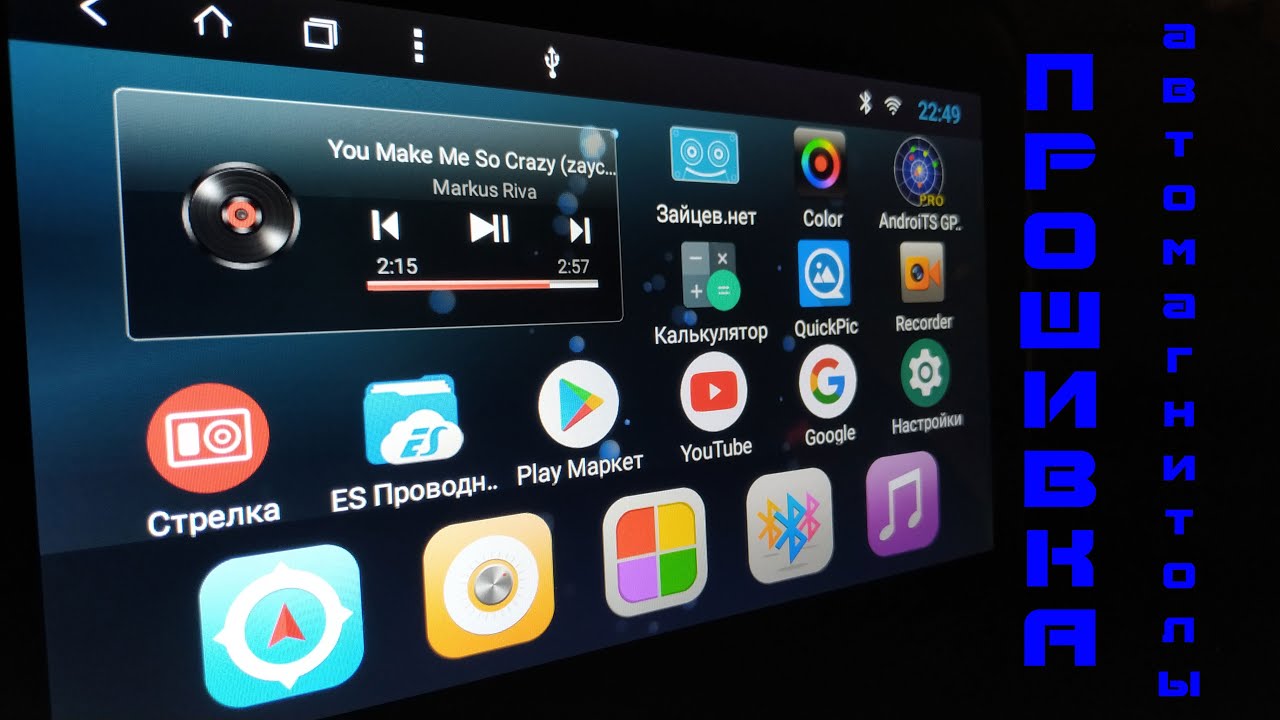
Выбор прошивки
Разработчиком операционной системы является корпорация Google, которая выпускает обновления ядра. Версия программы обозначается 2 или 3 числами, между которыми расположена точка. Первая цифра позволяет определить версию, остальные числа предназначены для разделения модификаций. В зависимости от их значения в сборке присутствуют дополнительные программы и возможности.
Прошивка магнитолы на Андроиде строится на основе базового ядра, в которое вносятся дополнительные драйверы и утилиты, обеспечивающие работоспособность головного устройства и подключаемого к нему оборудования. Китайцы являются ведущими производителями аудиоустройств на базе Android, каждый разработчик дорабатывает исходный код операционной системы под собственные требования.
Кроме того, созданием оригинальных программ для магнитол Андроид занимаются частные компании.
Выпускаемый продукт отличается внешним видом диалоговых окон и дополнительными возможностями, которые официальное программное обеспечение не поддерживает.
Преимуществом альтернативных прошивок является исключение механизма слежения за пользователем, который по умолчанию интегрирован компанией Google в свои продукты.
Но при возникновении проблем с работоспособностью устройства гарантийный ремонт не производится.
Установка такой операционной системы требует создания резервной копии штатных программ, которая позволит восстановить функционал головного устройства.
Как прошить магнитолу
Прошивка магнитолы на Андроиде состоит из этапов:
- Скачать желаемую версию операционной системы на жесткий диск компьютера.
- Отформатировать сменный накопитель стандарта USB или microSD в соответствии с требованиями FAT32. Для прошивки китайских магнитол на Андроид рекомендуется использовать устройства вместимостью 0,5-2,0 Гб. Применение накопителей большего объема приводит к сбоям при замене программы.
- Распаковать файлы обновления прошивки из архива в корневой каталог накопителя USB.

- Включить головное устройство, а затем зайти в раздел меню, отвечающий за обновление оборудования. После нажатия на сенсорную клавишу появится диалоговое окно, в котором требуется указать тип носителя, на котором размещены новые файлы.
- Во время установки категорически запрещается нажимать кнопки или отключать питание оборудования. Внесение новой информации занимает 3-5 минут (зависит от модели магнитолы), состояние процесса отображается на экране. По окончании обновления прошивки происходит автоматическая перезагрузка.
- После установки ядра происходит загрузка в память головного устройства дополнительных программ. На экране показывается прямоугольное диалоговое окно, позволяющее понять статус обновления.
- После процедуры не требуется дополнительная настройка, имевшиеся в памяти проигрывателя файлы конфигурации сохраняются.
Альтернативная методика обновления магнитолы на базе Android:
- Подготовить USB-накопитель, отформатировав его в соответствии с требованиями FAT32.

- Распаковать на диск файлы прошивки (без создания дополнительной папки).
- Установить ключ в замке зажигания в положение ACC, а затем нажать и отпустить кнопку сброса настроек (Reset).
- Выключить зажигание, а спустя 5 секунд вернуть ключ в положение ACC.
- Головное оборудование автоматически перейдет в режим обновления.
Перед стартом обновления необходимо запустить специальную утилиту, позволяющую определить производителя магнитолы. Не рекомендуется прошивать оборудование программами, предназначенными для изделий другого изготовителя.
Некоторые магнитолы обновляются в принудительном режиме, для старта процедуры требуется одновременное нажатие на кнопки Power и Reset или Power и Home. Допускается запуск установки программ нажатием на клавишу Reset, а затем Power.
Часть оборудования для принудительного старта требует замыкания кабеля Key 1 (оснащен изоляцией оранжевого цвета) с кузовом автомобиля. Для соединения необходимо удалить фрагмент защитного покрытия, а затем установить перемычку. После старта обновления дополнительный элемент снимается, процедура продолжится в автоматическом режиме.
Недавно, зашёл на страничку ГУ в магазине Infidini, на сайте Aliexpress,
и увидел, что на картинке изменился лаунчер магнитолы, значит появилась новая версия прошивки, подумал я и написал сообщение продавцу
Ну а раз есть прошивка, надо шить:) )))
Инструкция по прошивке с профильного форума
— Берём USB флешку, либо карту microSD форматируем Fat32 со стандартным размером кластера или более. Настоятельно рекомендуются USB флешки и microSD карты малого размера 512Mb-1Гб-2Гб.
Настоятельно рекомендуются USB флешки и microSD карты малого размера 512Mb-1Гб-2Гб.
— Распаковываем архив ZIP, извлекаем файлы, кладем их в корень USB флешки либо карты microSD (без папки).
— Заходим в настройки, далее car setting, выбираем «Обновить систему», после будет предложен выбор с какого носителя обновить — USB либо microSD. выбираем тот носитель где находится прошивка и соглашаемся.
— После прошивки все настройки сохраняются.
Для современной молодежи не вызывает трудностей понимание таких понятий как, девайс, дин, гаджет, Андроид, прошивка смартфона и прочее. В нашей статье, мы дадим четкое определение, что такое прошивка автомобильной магнитолы работающей на платформе Android 2, 4, 4.4.4, 4.4.2, 4.2, с разрешением 2 din.
Магнитола АндроидDIN – абревиатура, составленная из первых букв, немецкого института стандартизации (Deutsches Institut für Normung),который занимается разработкой и созданием технической документации различных направлений.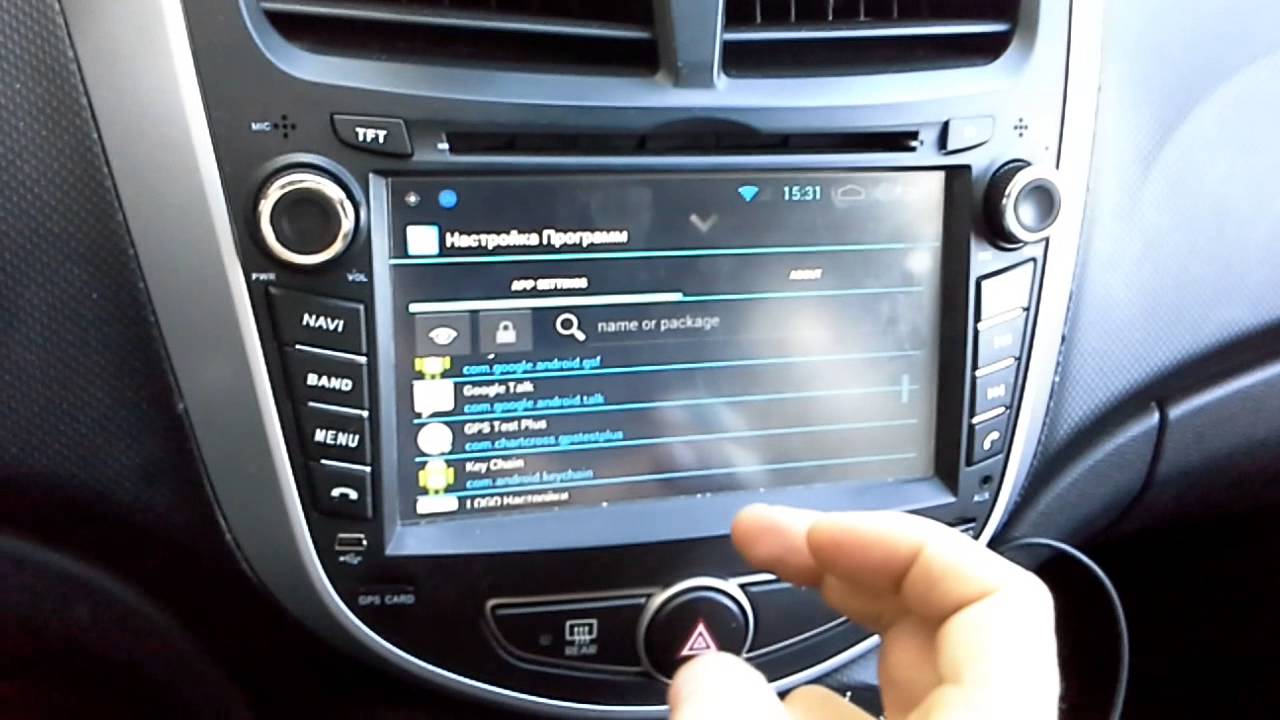
- 1din – отверстие в передней панели автомобиля, размерами 50 на 180 миллиметров.
- 2din – 100 на 180 мм.
Android
Операционная система от компании Гугл, созданная для портативных компьютеров. ОС служит для связи и взаимодействия между программами компьютера и его пользователем. На сегодняшний день самая популярная среди пользователей девайсов (устройств) не больших размеров, в мире. По статистики — более 80 процентов установок в мировом масштабе.
Прошивка
Прошивкой называют установку на компьютерное устройство переделанного или доработанного программного обеспечения, открывающего свободный доступ к дополнительным функциям девайса, по каким либо причинам не входящих в официально предоставленный или скрытый пакет услуг, предоставленный производителем.
Варианты прошивок
Как мы только что выяснили, прошивки для магнитол на Андроиде, это модифицированная с течением времени ОС, предназначенная для исправления допущенных в предыдущей версии ошибок и не доработок, а также добавление новых возможностей в систему.
Всего с момента появления операционной системы Андроид, компания Гугл выпустила сорок вариантов обновлений программного обеспечения, которым присваивается числовой код от 1 до 7 и одновременно дублируется буквенным названием известных сладостей. Сами версии также постоянно дорабатываются и имеют несколько вариантов. Так к примеру, прошивка для магнитолы на Андроиде 2, в конечном итоге выглядит — 2, 2.0.1, 2.1.
А одна из самых часто устанавливаемых версий, прошивка для магнитолы на Андроиде 4, (4.4.4, 4.4.2, 4.2) имеет 16 вариаций.
Китайские прошивки ОС Android
Основным официальным поставщиком обновлений для Андроид, является компания Google.Но, как правило, все крупные производители компьютерных устройств на базовой платформе операционной системы Андроид, выпускают свое программное обеспечение направленное на улучшение качества работы своих устройств.
В нашем случае речь идет о прошивке магнитолы Андроид 4.4.4 от китайских компаний выпускающих звуковоспроизводящее оборудование для легковых автомобилей. Нужно отметить бесспорное улучшение качества, как самих автомагнитол сделанных в Китае, так и их программного обеспечения (прошивок) для ОС.
Нужно отметить бесспорное улучшение качества, как самих автомагнитол сделанных в Китае, так и их программного обеспечения (прошивок) для ОС.
Где можно бесплатно скачать прошивку для магнитолы на Андроиде
Официальные обновления и совершенно новые программы для Андроид можно скачать в онлайн-магазине Гугл — Android Market (платно). Кроме этого бесплатно получить (в отдельных случаях) такие прошивки вы сможете на официальных сайтах компаний, компьютерным оборудованием которых вы пользуетесь.
Альтернативные виды прошивок
Кроме этого, существует целый ряд сообществ которые занимаются разработкой ПО для Андроид, так называемой — открытой формой прошивок. Первоначальная цель, это конечно же улучшение существующих параметров ОС и ее дополнение совершенно новыми опциями, возможностями, играми и так далее.
Но, как считают многие пользователи, главным в таком ПО, являются функции исключения возможной в случае необходимости, передачи в компанию Гугл информации о месте нахождения пользователя официальной ОС в реальный момент времени и других, не менее конфиденциальных сведений. Что неоднократно приводило к подаче исковых судебных заявлений от Гугл.
Что неоднократно приводило к подаче исковых судебных заявлений от Гугл.
Также хочется предупредить читателей данной статьи о том, что пере прошивка любого компьютерного устройства, связанна с определенным риском. То есть, в результате таких действий (пере прошивки) вы моете получить три разных результата. А именно:
После прошивки качество и функциональность программного обеспечения значительно улучшиться.
Устройство проигнорирует внесенные изменение и все останется в прежнем состоянии.
Ваша автомагнитола перестанет работать. В том случае если вы пытались установить ПО от не лицензированных производителей, а в случае с альтернативщиками это как раз такой вариант, в гарантийном ремонте оборудования, вам попросту откажут.
Таким образом, принимать решение о прошивки девайса, лучше в крайнем случае.
- Назад
- Штатные магнитолы
- 2din
- Audi
- — A6 (С6) Restyle (2008-2011)
- BMW
- — 5er (F10 / F11) (2010-2013)
- — 5er Restyle (F10 / F11) (2013-2016)
- — X3 (F25) (2010-2014)
- — X3 Restyle (F25) (2014-2017)
- — X4 (F26) (2014-2017)
- — X5 Restyle (E70) (2010-2013)
- — X6 Restyle (E71) (2012-2014)
- Citroen
- — C4 Aircross (2012-2017)
- — C-Crosser (2007-2013)
- Ford
- — Kuga II (2012-2019)
- Honda
- — CR-V III (2007-2012)
- — CR-V IV (2012-2017)
- — CR-V V (2017+)
- Hyundai
- — Creta (2016+)
- — Elantra V (MD) (2010-2014)
- — Elantra V Restyle (MD) (2014-2016)
- — Elantra VI (AD) (2015-2019)
- — Elantra VI Restyle (AD) (2019+)
- — H-1 (Starex) Restyle (2015+)
- — H-1 (Starex) Restyle II (2018+)
- — IX35 (2009-2015)
- — Santa Fe II (2005-2012)
- — Santa Fe III (DM) (2012-2018)
- — Santa Fe IV (2018+)
- — Solaris I (2010-2017)
- — Solaris II (2017+)
- — Sonata VI (YF) (2010-2013)
- — Tucson III (TL) (2015-2018)
- — Tucson III Restyle (TL) (2018+)
- Kia
- — Ceed (JD) (2012-2018)
- — Ceed (CD) (2018+)
- — Cerato III (YD) (2013-2018)
- — Cerato IV (2018+)
- — Optima III (2010-2013)
- — Optima IV (JF) (2016+)
- — Rio III (2011-2016)
- — Rio IV / X-Line (2017+)
- — Sorento Prime (UM) (2015+)
- — Sportage III (SL) (2010-2016)
- — Sportage IV (QL) (2016-2018)
- — Sportage IV Restyle (QL) (2018+)
- Mazda
- — 3 (BK) (2003-2009)
- — 3 (BL) (2009-2013)
- — 6 (GH) (2007-2013)
- — 6 (GJ) (2012-2015)
- — CX-5 I (2011-2015)
- — CX-7 Restyle (2009-2013)
- Mercedes-Benz
- — A-Class (W169) (2004-2012)
- — B-Class (W245) (2008-2012)
- — GL-Class (X164) (2006-2012)
- — GLK-Class (X204) (2008-2012)
- — ML-Class (W164) (2005-2011)
- — Sprinter (W906) (2006+)
- — Viano (W639) (2003-2014)
- — Vito (W639) (2003-2014)
- — Vito (W447) (2014+)
- Mitsubishi
- — ASX (2010-2016)
- — L200 IV (2006-2015)
- — Lancer X (2007-2017)
- — Outlander XL (2007-2012)
- — Outlander III (2012+)
- — Pajero IV (2006+)
- Nissan
- — Juke (YF15) (2010-2019)
- — Qashqai (J10) (2007-2014)
- — Qashqai (J11) (2014+)
- — X-Trail (T31) (2007-2014)
- — X-Trail (T32) (2015+)
- Peugeot
- — 4007 (2007-2013)
- — 4008 (2012-2017)
- Skoda
- — Fabia (MK2) (2007-2014)
- — Kodiaq I (2016+)
- — Octavia (A5) (2004-2013)
- — Octavia (A7) (2013-2020)
- — Rapid (2012-2020)
- — Roomster (5J) (2006-2015)
- — Superb II (2008-2015)
- — Superb III (2015+)
- — Yeti (2009-2018)
- Subaru
- — Forester (SJ) (2013+)
- — Impreza IV (2012-2016)
- — XV I (2011-2017)
- Toyota
- — Camry (XV40) (2006-2011)
- — Camry (XV50) (2011-2014)
- — Camry (XV50) Restyle (2014-2018)
- — Camry (XV70) (2018+)
- — CH-R I (2016+)
- — Corolla X (E140 / E150) (2006-2013)
- — Corolla XI (E160) (2013-2016)
- — Corolla XI (E160) Restyle (2016+)
- — Corolla XII (E210) (2019+)
- — Highlander II (XU40) (2007-2014)
- — Highlander III (XU50) (2014+)
- — Land Cruiser 100 (2002-2007)
- — Land Cruiser 200 Restyle (2015+)
- — Land Cruiser Prado 120 (2002-2009)
- — Land Cruiser Prado 150 (2009-2013)
- — Land Cruiser Prado 150 Restyle (2013-2017)
- — Land Cruiser Prado 150 Restyle II (2017+)
Лучшая цена android магнитола ips — Отличные предложения на android магнитола ips от мировых android магнитола ips продавцы
Отличные новости !!! Вы попали в нужное место для android магнитола ips. К настоящему времени вы уже знаете, что что бы вы ни искали, вы обязательно найдете это на AliExpress. У нас буквально тысячи отличных продуктов во всех товарных категориях.Ищете ли вы товары высокого класса или дешевые и недорогие оптовые закупки, мы гарантируем, что он есть на AliExpress.
К настоящему времени вы уже знаете, что что бы вы ни искали, вы обязательно найдете это на AliExpress. У нас буквально тысячи отличных продуктов во всех товарных категориях.Ищете ли вы товары высокого класса или дешевые и недорогие оптовые закупки, мы гарантируем, что он есть на AliExpress.
Вы найдете официальные магазины торговых марок наряду с небольшими независимыми продавцами со скидками, каждый из которых предлагает быструю доставку и надежные, а также удобные и безопасные способы оплаты, независимо от того, сколько вы решите потратить.
AliExpress никогда не уступит по выбору, качеству и цене.Каждый день вы будете находить новые онлайн-предложения, скидки в магазинах и возможность сэкономить еще больше, собирая купоны. Но вам, возможно, придется действовать быстро, поскольку эта лучшая магнитола для Android ips в кратчайшие сроки станет одним из самых востребованных бестселлеров. Подумайте, как вам будут завидовать друзья, когда вы скажете им, что приобрели магнитолу для Android на сайте AliExpress. Благодаря самым низким ценам в Интернете, дешевым тарифам на доставку и возможности получения на месте вы можете еще больше сэкономить.
Но вам, возможно, придется действовать быстро, поскольку эта лучшая магнитола для Android ips в кратчайшие сроки станет одним из самых востребованных бестселлеров. Подумайте, как вам будут завидовать друзья, когда вы скажете им, что приобрели магнитолу для Android на сайте AliExpress. Благодаря самым низким ценам в Интернете, дешевым тарифам на доставку и возможности получения на месте вы можете еще больше сэкономить.
Если вы все еще не уверены в ips магнитоле для Android и думаете о выборе аналогичного товара, AliExpress — отличное место для сравнения цен и продавцов. Мы поможем вам разобраться, стоит ли доплачивать за высококачественную версию или вы получаете столь же выгодную сделку, приобретая более дешевую вещь. А если вы просто хотите побаловать себя и потратиться на самую дорогую версию, AliExpress всегда позаботится о том, чтобы вы могли получить лучшую цену за свои деньги, даже сообщая вам, когда вам будет лучше дождаться начала рекламной акции. , а также ожидаемую экономию.AliExpress гордится тем, что у вас всегда есть осознанный выбор при покупке в одном из сотен магазинов и продавцов на нашей платформе. Реальные покупатели оценивают качество обслуживания, цену и качество каждого магазина и продавца. Кроме того, вы можете узнать рейтинги магазина или отдельных продавцов, а также сравнить цены, доставку и скидки на один и тот же продукт, прочитав комментарии и отзывы, оставленные пользователями. Каждая покупка имеет звездный рейтинг и часто имеет комментарии, оставленные предыдущими клиентами, описывающими их опыт транзакций, поэтому вы можете покупать с уверенностью каждый раз.Короче говоря, вам не нужно верить нам на слово — просто слушайте миллионы наших довольных клиентов.
, а также ожидаемую экономию.AliExpress гордится тем, что у вас всегда есть осознанный выбор при покупке в одном из сотен магазинов и продавцов на нашей платформе. Реальные покупатели оценивают качество обслуживания, цену и качество каждого магазина и продавца. Кроме того, вы можете узнать рейтинги магазина или отдельных продавцов, а также сравнить цены, доставку и скидки на один и тот же продукт, прочитав комментарии и отзывы, оставленные пользователями. Каждая покупка имеет звездный рейтинг и часто имеет комментарии, оставленные предыдущими клиентами, описывающими их опыт транзакций, поэтому вы можете покупать с уверенностью каждый раз.Короче говоря, вам не нужно верить нам на слово — просто слушайте миллионы наших довольных клиентов.
А если вы новичок на AliExpress, мы откроем вам секрет. Непосредственно перед тем, как вы нажмете «купить сейчас» в процессе транзакции, найдите время, чтобы проверить купоны — и вы сэкономите еще больше. Вы можете найти купоны магазина, купоны AliExpress или собирать купоны каждый день, играя в игры в приложении AliExpress.Вместе с бесплатной доставкой, которую предлагают большинство продавцов на нашем сайте, вы сможете приобрести radio tape recorder ips для android по самой выгодной цене.
Вы можете найти купоны магазина, купоны AliExpress или собирать купоны каждый день, играя в игры в приложении AliExpress.Вместе с бесплатной доставкой, которую предлагают большинство продавцов на нашем сайте, вы сможете приобрести radio tape recorder ips для android по самой выгодной цене.
У нас всегда есть новейшие технологии, новейшие тенденции и самые обсуждаемые лейблы. На AliExpress отличное качество, цена и сервис всегда в стандартной комплектации. Начните самый лучший шоппинг прямо здесь.
Восстановление удаленных записей звонков на Android
Случайное удаление файлов на различных устройствах случается довольно часто. Многие пользователи по ошибке удалили записи разговоров или другие аудиофайлы со своего телефона Android или диктофона. Если вы один из них, читайте и немедленно восстанавливайте удаленные записи разговоров.
Если вы один из них, читайте и немедленно восстанавливайте удаленные записи разговоров.
Случайно удаленные записи разговоров
«Я установил автоматический регистратор вызовов Pro на свой Samsung Galaxy S6.Но сегодня утром я случайно удалил несколько важных записей разговоров. Есть ли способ вернуть их? У меня нет файла резервной копии ».
Automatic Call Recorder — бесплатное приложение для Android. Он автоматически записывает ваши входящие / исходящие телефонные звонки с обеих сторон и может помочь вам выполнить резервное копирование записей разговоров в облако. Поскольку приложение часто используется пользователями, случайное удаление записей разговоров происходит довольно часто. Как правило, записи разговоров содержат важную информацию, которую вы хотите сохранить.Таким образом, становится действительно необходимо знать, как восстановить удаленные записи разговоров.
Могу ли я восстановить удаленную запись разговора на Android?
Чтобы ответить на этот вопрос, мы должны рассмотреть два аспекта. Один из них — что если ваши удаленные записи разговоров хранятся во внутренней памяти Android, а другой — что если ваши удаленные записи разговоров хранятся на карте памяти.
Один из них — что если ваши удаленные записи разговоров хранятся во внутренней памяти Android, а другой — что если ваши удаленные записи разговоров хранятся на карте памяти.
Удалить записи разговоров из внутреннего хранилища Android:
Если записи разговоров хранятся во внутренней памяти Android, вы можете успешно восстановить удаленные записи разговоров с помощью приложений для восстановления данных, таких как EaseUS MobiSaver для Android.Или, если вы сделали запланированное облачное резервное копирование вашего Android, также возможно восстановление удаленных файлов регистратора звонков.
Удалить записи разговоров с карты памяти Android:
Если записи разговоров хранятся на съемной карте памяти, вы также можете восстановить удаленные записи разговоров в Call Recorder. Это потому, что когда вы удалили файл с карты памяти, он не исчез полностью. Исходные данные становятся невидимыми и не перезаписываются, пока не будут сохранены новые данные.В этом случае вы можете положиться на программу восстановления данных с карты памяти.
Как восстановить удаленные записи вызовов
В этой части мы представим два метода восстановления записи разговоров. Читайте дальше и выбирайте лучший в соответствии с вашими потребностями.
Метод 1. Восстановление с помощью MobiSaver для Android
MobiSaver для Android предназначен для восстановления данных Android. Это позволяет пользователям восстанавливать потерянные данные в нескольких сценариях, таких как случайное удаление, вирусная атака, сбой устройства и рутирование.Он также поддерживает сканирование и предварительный просмотр всех фотографий, контактов, сообщений и прочего Android.
Загрузите MobiSaver для Android на свой компьютер или мобильный телефон и следуйте инструкциям ниже, чтобы вернуть удаленные записи разговоров.
Шаг 1. Подключите телефон Android к компьютеру
Установите и запустите EaseUS MobiSaver для Android и подключите телефон к компьютеру. Затем нажмите кнопку «Пуск», чтобы программа распознала и подключила ваше устройство.
ПРИМЕЧАНИЕ. Поскольку программа может получить доступ только к рутированному устройству Android, перед восстановлением необходимо убедиться, что ваш телефон рутирован.
Шаг 2. Просканируйте телефон Android, чтобы найти заблокированные объекты
После подключения телефона программа быстро просканирует устройство, чтобы найти все существующие и потерянные данные.
/>Шаг 3. Предварительный просмотр и восстановление данных с телефона Android
Найдите и просмотрите все записи разговоров, которые можно восстановить, а затем выберите те, которые вам нужны.Здесь вы можете включить опцию «Отображать только удаленные элементы», чтобы отображать только удаленные файлы. Наконец, вы можете нажать кнопку «Восстановить», чтобы сразу восстановить потерянные записи разговоров.
Метод 2. Восстановление с помощью мастера восстановления данных EaseUS
Если ваша Android SD-карта является съемной, программное обеспечение для восстановления жесткого диска — EaseUS Data Recovery Wizard — хороший выбор для восстановления удаленных данных. Хорошо поддерживаются все виды карт памяти Android (SD-карта, CF-карта, MicroSD-карта …) или диктофон, включая Sony, Samsung, Olympus.Это надежное программное обеспечение, специализирующееся на восстановлении данных. Если ваши потерянные данные не будут перезаписаны, вы можете использовать их для восстановления удаленных записей разговоров или других аудиофайлов.
Хорошо поддерживаются все виды карт памяти Android (SD-карта, CF-карта, MicroSD-карта …) или диктофон, включая Sony, Samsung, Olympus.Это надежное программное обеспечение, специализирующееся на восстановлении данных. Если ваши потерянные данные не будут перезаписаны, вы можете использовать их для восстановления удаленных записей разговоров или других аудиофайлов.
К вашему сведению, основные характеристики этого программного обеспечения:
- Восстановление широкого диапазона типов файлов, включая аудиофайлы, фотографии, видео, документы, файлы Adobe …
- Восстановление данных с локальных / внешних жестких дисков, USB-накопителей, карт памяти, диктофонов, цифровых фотоаппаратов и др.
- Восстановление удаленных, отформатированных, потерянных файлов RAW
- Восстановление файлов после сбоя ОС, установки ОС, вирусной атаки…
Загрузите программу EaseUS Data Recovery и следуйте инструкциям ниже, чтобы узнать, как восстановить удаленные записи разговоров.
Перед восстановлением удаленных записей разговоров с SD-карты Android или диктофона:
- Уведомление:
- Вам необходимо вынуть карту памяти из телефона Andriod и вставить ее в компьютер через картридер. Если вы используете диктофон, вы можете либо подключить устройство к компьютеру напрямую, либо вынуть карту памяти из устройства, а затем подключить ее к компьютеру.
Шаг 1. Просканируйте утерянные голосовые записи.
Вставьте SD-карту диктофона или подключите устройство, на котором вы потеряли голосовые записи, к компьютеру. В мастере восстановления данных EaseUS выберите свое устройство и нажмите «Сканировать», чтобы найти потерянные голосовые записи.
/>Шаг 2. Найдите и просмотрите найденные голосовые записи.
Когда программа закончит сканирование, перейдите в «Удаленные файлы» или «Потерянные файлы», чтобы найти потерянные записи.Или вы можете щелкнуть «Аудио» в разделе «Фильтр», чтобы получить к ним прямой доступ. Дважды щелкните, чтобы воспроизвести и просмотреть записи.
Дважды щелкните, чтобы воспроизвести и просмотреть записи.
Шаг 3. Выбрать и восстановить найденные голосовые записи.
Убедившись, что все потерянные записи найдены, выберите их все и нажмите «Восстановить», чтобы сохранить их. Прежде чем снова сделать ваше устройство безопасным для сохранения файлов, выберите другое безопасное место на вашем компьютере для их хранения.
/>Итог
Если вы случайно удалили важные голосовые записи, такие как записи разговоров, с диктофона или карты памяти Android, не беспокойтесь.Существует простое и эффективное решение для восстановления записей голоса — программа для восстановления данных EaseUS, популярная программа восстановления, которую используют миллионы пользователей по всему миру. Помощь в различных тяжелых случаях потери данных поможет вам восстановить удаленные записи голоса и файлы записей, утерянные по другим причинам, таким как форматирование диска, сбой питания, вирусная инфекция, повреждение водой и т. Д.
Д.
Как записать видео с экрана на Android
Если вы искали видеомагнитофон для Android , вы попали в нужное место.В этом посте мы рассмотрим лучшие варианты создания видеозаписи экрана без рутирования устройства .
Как использовать отснятый материал вашего приложения
Основная причина, по которой вы записываете экран своего приложения или игровой процесс, заключается в том, чтобы вы могли использовать отснятый материал при создании видео. Это может быть промо-ролик из Google Play Store или мобильная видеореклама для вашего Android-приложения.
Зачем вам трейлер приложения для Google Play Store или Amazon Appstore? Это часть вашей стратегии оптимизации магазина приложений и ваших усилий по увеличению коэффициента конверсии вашего приложения.А затем вы можете измерить влияние вашего видео (или любого другого изменения в Play Store) с помощью экспериментов со списком в Google Play Store.
Видео для привлечения пользователей можно использовать в качестве рекламы в социальных сетях для Facebook или Instagram, в качестве видеорекламы с вознаграждением или для универсальных кампаний для приложений.
Немного истории о записи видео на экране Android
Существует множество различных решений для записи видео для Android. Но прежде чем мы перейдем к этому, решение, которое вы будете использовать, будет зависеть от версии Android, установленной на вашем устройстве.
Итак, давайте взглянем на некоторые важные выпуски Android, о которых вам нужно знать, когда речь идет о возможностях захвата видео с экрана .
Предварительный комплектKat 4.4
До KitKat 4.4 не было официальной встроенной функции для записи вашего устройства Android. Поэтому люди обычно ставили камеру перед телефоном.
Не самое лучшее решение, но оно сделало свою работу.
В настоящее время существуют приложения, которые могут записывать данные с таких версий Android, как Froyo (2. 2.3), но результаты будут сильно отличаться в зависимости от производителя устройства и приложения. Мы надеемся, что вы все еще не пользуетесь старым устройством, не говоря уже о том, чтобы фиксировать какие-либо доказательства того, что вы используете.
2.3), но результаты будут сильно отличаться в зависимости от производителя устройства и приложения. Мы надеемся, что вы все еще не пользуетесь старым устройством, не говоря уже о том, чтобы фиксировать какие-либо доказательства того, что вы используете.
Но если вам действительно нужно записать экран устройства, которое максимально загружено в Froyo, для проекта древней истории или чего-то еще, мы предоставили предложение в разделе о записи приложений ниже.
Android KitKat 4.4
В версии Android KitKat 4.4 Google добавила служебную программу записи экрана, которая позволяет разработчикам записывать устройство, подключенное к их компьютеру, через Android Developer SDK, используя Android Debug Bridge (ADB).Но решение для записи, как известно, сложно использовать и в первую очередь предназначено для разработчиков.
Android Lollipop 5.0 и более поздних версий
В Android 5.0 наконец-то появилась встроенная запись экрана. Это значительно упростило запись видео и открыло более широкий спектр возможностей записи экрана.
А теперь перейдем к решениям, которые существуют …
Приложения для записи Android
Нет недостатка в приложениях для записи экрана для Android , это точно.Итак, мы рассмотрели все варианты и вот два лучших решения, которые мы нашли.
Эти приложения хороши тем, что обычно они очень доступны по цене. Обратной стороной является то, что ваши возможности записи могут иметь некоторые ограничения, поскольку запись происходит на устройстве.
AZ Screen Recorder — без рута
Мы просмотрели множество приложений для записи экрана и прочитали много сообщений в блогах. Чаще всего появлялся видеомагнитофон AZ Screen Recorder — No Root.
Насколько мы можем судить, у этого приложения есть только один недостаток: оно работает только с устройствами с Android 5.0 или новее.
Самое лучшее в этом приложении то, что оно бесплатное. Конечно, если вы хотите получить доступ к некоторым из более продвинутых функций, вам придется заплатить несколько долларов за внутриигровые продукты, но это, вероятно, того стоит.
Вот актуальный снимок отзывов…
Mobizen
Еще одно приложение, у которого есть масса отзывов, — это приложение Mobizen.
У него больше отзывов, чем у приложения AZ Screen Recorder, но его средний рейтинг ниже. Несмотря на это, оно выглядит как надежное приложение и абсолютно бесплатное.
Для этого приложения требуется Android 4.2, поэтому оно может быть хорошим вариантом, если вы не можете использовать AZ. Судя по их веб-сайту, похоже, что он прост в использовании и имеет некоторые другие замечательные функции, которые могут быть вам полезны.
Экран записи без корня на видео
Да, мы назвали два лучших решения, но об этом приложении стоит рассказать вам, потому что, как мы упоминали в начале, запись экрана устройства, на котором установлена более старая версия Android, может быть сложной задачей.
В этом приложении указано, что его можно использовать с Android версии 2.3.3 и выше, так что, безусловно, стоит попробовать, если вам нужно записывать старые устройства.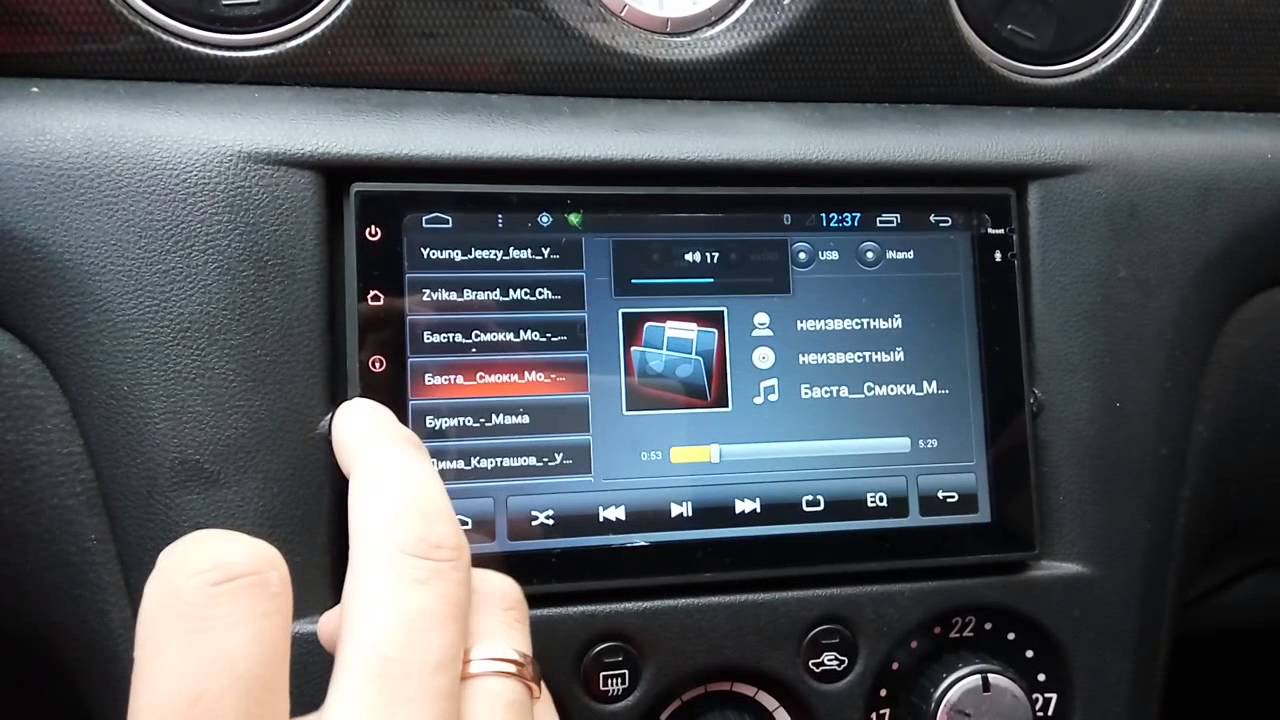
Вы можете скачать это приложение из Google Play здесь.
Внешние решения для записи видео (карты захвата)
Теперь давайте рассмотрим некоторые существующие решения для внешней записи. В основном это внешние видеоадаптеры, которые вы используете для соединения устройства Android и ноутбука / настольного компьютера.
Они в основном используются для записи игрового процесса на консолях, таких как Xbox, но их также можно использовать для записи мобильных устройств.Плюс в том, что они очень универсальны и могут использоваться для записи широкого спектра устройств.
Обратной стороной является то, что они могут быть дорогими, во многих случаях более 100 долларов. Так что это просто зависит от того, сколько записей вы будете делать.
Эльгато
Elgato, вероятно, лучшее решение для записи видео из внешнего приложения. Мы также рассказали об этом в статье о том, как записать сообщение об устройстве iOS.
Это видео покажет вам, как его настроить. Перейдите к 3:49, чтобы получить руководство по Android.
Перейдите к 3:49, чтобы получить руководство по Android.
Hauppauge
Еще одна альтернатива, которую вы, возможно, захотите проверить — это Hauppauge. Их устройства не так популярны, как устройства Elgato, но у них очень хорошие рейтинги на Amazon.
Встроенные возможности записи
Как мы упоминали ранее, Android 4.4 ознаменовал добавление возможностей записи видео в Android. То, что должно было быть «легким» решением, вовсе не было простым.
Если вы действительно хотите вникнуть в это, то посмотрите это видео, чтобы увидеть, как это делается.Если вам нужны более подробные инструкции, вы можете прочитать этот пост.
Устройство записи экрана Mac для Android
Наконец, есть еще один вопрос, на который мы должны ответить. Многие инструменты отлично работают на ПК с Windows, но как насчет того, чтобы записать экран Android на Mac?
К счастью, для этого есть отличное решение. Это видео покажет вам, как использовать AndroidTool для записи экрана Android. Вы можете скачать его бесплатно здесь.
Вы можете скачать его бесплатно здесь.
Заключение
Итак, это различные способы, которыми вы можете записать видео с вашего Android устройства .У всех есть свои плюсы и минусы, поэтому попробуйте несколько из них и посмотрите, что лучше всего подходит для вас.
Мы что-нибудь пропустили? Сообщите нам свой любимый метод в комментариях ниже…
Хью Кимура
Привет, я Хью, и я очень хочу помочь вам успешно продвигать ваши приложения. Здесь, в Сан-Франциско, меня окружают одни из ведущих маркетологов приложений и маркетинговые компании. Следите за этим блогом, чтобы узнать, что я узнаю дальше…Следуйте за Apptamin в Twitter
Последние сообщения Хью Кимуры (посмотреть все)
Какое приложение для записи голоса лучше всего для Android?
Часто вы можете захотеть сохранить то, что слышите, на потом — возможно, вы используете приложения для Android, чтобы помочь вам в колледже и хотите записать лекцию, или, может быть, вы просто хотите вспомнить, какие продукты купить позже. . Запись звуковой заметки может быть намного быстрее, чем запись ее вручную, и возможность сделать это с помощью вашего смартфона, который, вероятно, всегда с вами, является идеальным решением.
. Запись звуковой заметки может быть намного быстрее, чем запись ее вручную, и возможность сделать это с помощью вашего смартфона, который, вероятно, всегда с вами, является идеальным решением.
Мы уже рассмотрели несколько отличных приложений для записи звука, но сегодня мы хотим сразиться с лучшими и решить, какое из них стоит загрузить.Читайте дальше и узнайте, какой из них правит верхом!
Примечание. Эти приложения предназначены для записи звука, например лекций, а не для записи телефонных разговоров.Мы показали вам, как записывать телефонные звонки Android, не исчерпывая места, если вы здесь для этого.
Эти приложения предназначены для записи звука, например лекций, а не для записи телефонных разговоров.Мы показали вам, как записывать телефонные звонки Android, не исчерпывая места, если вы здесь для этого.
Cogi [Бесплатно] [Больше не доступно]
Cogi использует другой подход к записи звука и хочет помочь вам избавиться от наполнителя. Вместо того, чтобы записывать прямой звук, это приложение позволяет вам вручную указать, когда следует остановить и начать запись, так что вы получите только самые яркие моменты. Тем, кто часто отключается, если не происходит чего-то важного, понравится Cogi.
Вместо того, чтобы записывать прямой звук, это приложение позволяет вам вручную указать, когда следует остановить и начать запись, так что вы получите только самые яркие моменты. Тем, кто часто отключается, если не происходит чего-то важного, понравится Cogi.
Джессика полностью рассказала о Коги и нашла это в целом приемлемым.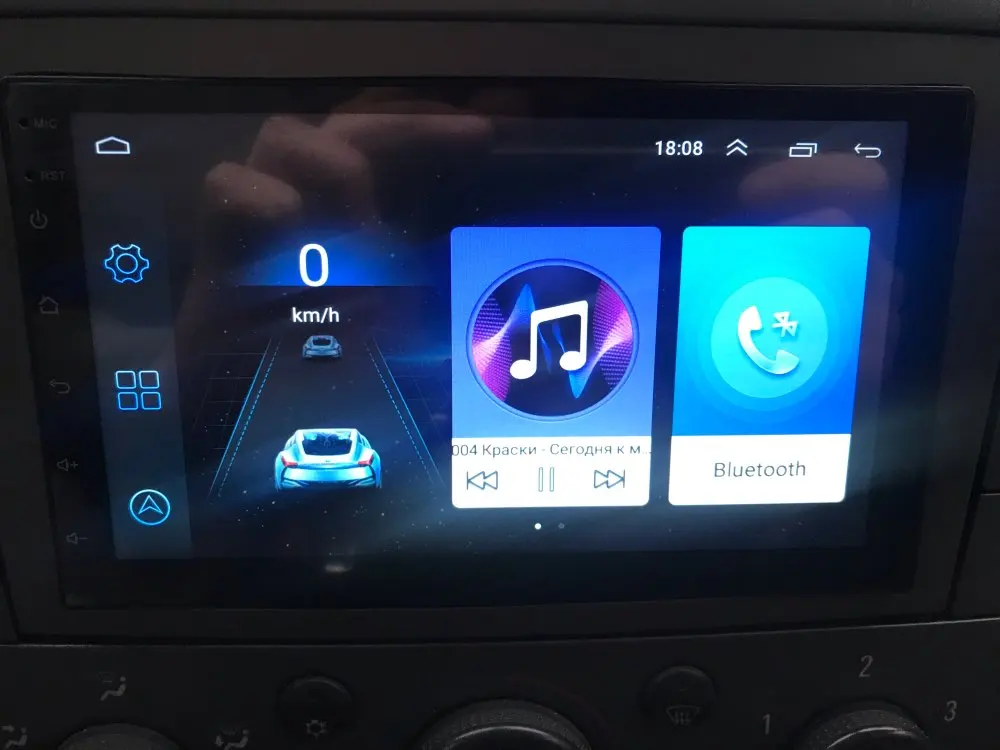 Помимо аудиозаписи, вы также можете вводить заметки и делать снимки, чтобы дополнить свой звук; все они будут сгруппированы вместе в сеансе обзора после записи. Вы также сможете использовать # теги для файлов для удобной категоризации.
Помимо аудиозаписи, вы также можете вводить заметки и делать снимки, чтобы дополнить свой звук; все они будут сгруппированы вместе в сеансе обзора после записи. Вы также сможете использовать # теги для файлов для удобной категоризации.
С другой стороны, он включает в себя множество разрешений, которые используются для функций Premium, что позволяет вам также использовать службу для телефонных звонков.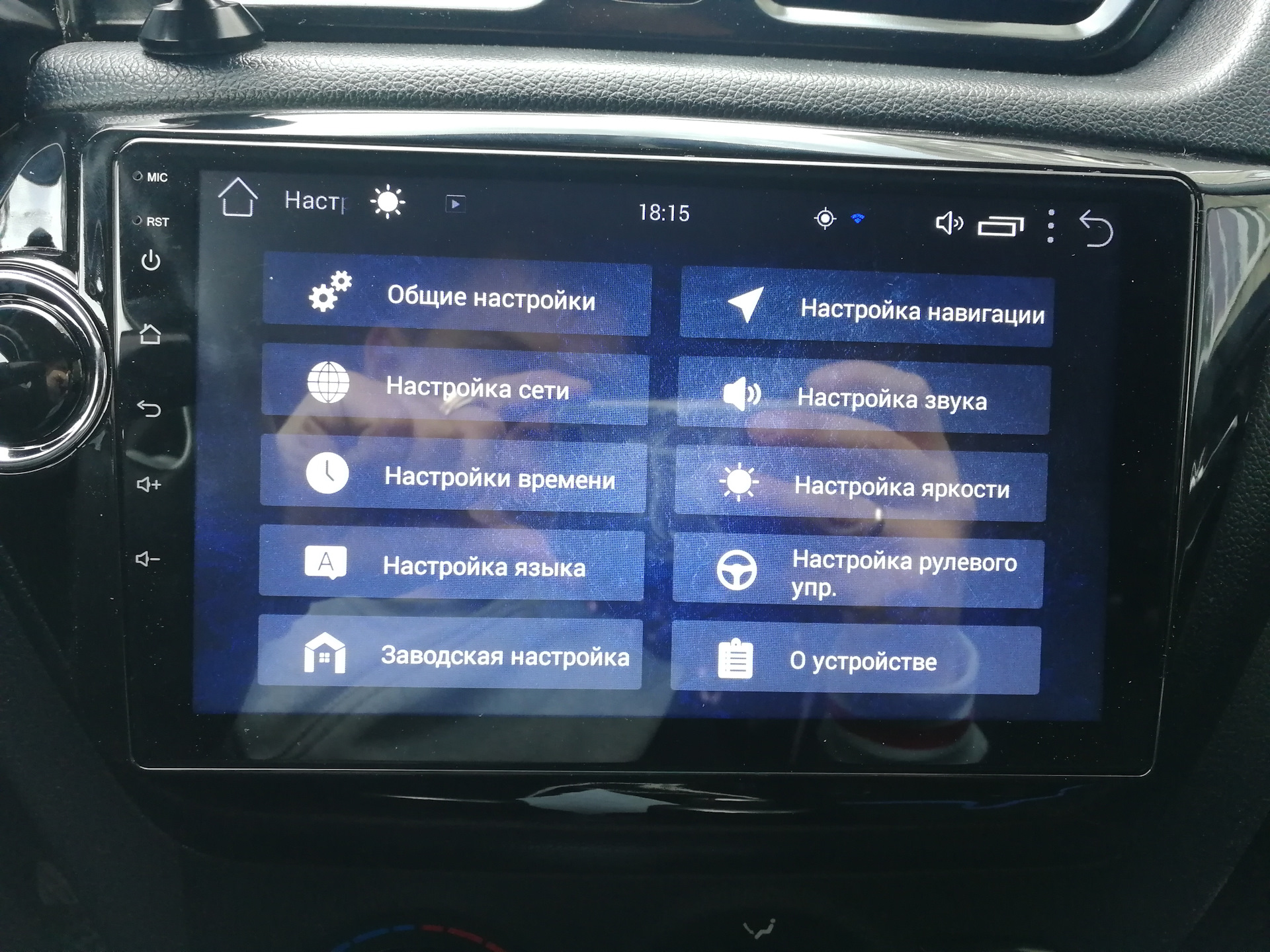 Если вы поклонник конфиденциальности смартфонов, этого следует избегать. Кроме того, вы не можете изменить такие настройки, как тип файла, и нет поддержки синхронизации с Dropbox.
Если вы поклонник конфиденциальности смартфонов, этого следует избегать. Кроме того, вы не можете изменить такие настройки, как тип файла, и нет поддержки синхронизации с Dropbox.
В целом, минималистский подход Cogi отлично подходит для одних ситуаций и плохо работает для других. Те, кто часто записывает собрания или другие длинные клипы, вероятно, найдут возможность пропустить обновление информации, но для тех, кто просто хочет записывать заметки, это будет немного излишним и раздражающим из-за того, что запись не происходит в реальном времени.
Те, кто часто записывает собрания или другие длинные клипы, вероятно, найдут возможность пропустить обновление информации, но для тех, кто просто хочет записывать заметки, это будет немного излишним и раздражающим из-за того, что запись не происходит в реальном времени.
Тем не менее, он бесплатный и отполированный, так что его, безусловно, стоит попробовать, если он вам понравился..jpg)
Те, кто ищет диктофон обычного типа, найдут Smart Voice Recorder на высоте. В нем больше технических настроек, чем в Cogi, включая опции для изменения качества, калибровки усиления микрофона для различных ситуаций и скрытия ваших записей от медиаплееров, чтобы ваши заметки не смешивались при воспроизведении музыки на вашем телефоне.
В нем больше технических настроек, чем в Cogi, включая опции для изменения качества, калибровки усиления микрофона для различных ситуаций и скрытия ваших записей от медиаплееров, чтобы ваши заметки не смешивались при воспроизведении музыки на вашем телефоне.
Возможность переключения качества является отличным преимуществом для тех, у кого мало места для хранения на телефоне, и если вы можете сэкономить место, неплохо иметь возможность снимать как можно более четко.
Приложение бесплатное, и вы можете удалить рекламу за 1 доллар. 50 покупок в приложении, если хотите. После того, как вы начали запись, вы можете нажать большую кнопку, чтобы приостановить ее и восстановить позже, или вы можете закончить и сохранить ее. Кроме того, вы можете отправить их в облачное хранилище или поделиться ими другими способами прямо из приложения. Вы получите полезную небольшую информацию о том, как долго на вашем устройстве есть место для записи с выбранным вами качеством, и, если хотите, вы можете пропустить диктофон, когда он обнаружит это.
50 покупок в приложении, если хотите. После того, как вы начали запись, вы можете нажать большую кнопку, чтобы приостановить ее и восстановить позже, или вы можете закончить и сохранить ее. Кроме того, вы можете отправить их в облачное хранилище или поделиться ими другими способами прямо из приложения. Вы получите полезную небольшую информацию о том, как долго на вашем устройстве есть место для записи с выбранным вами качеством, и, если хотите, вы можете пропустить диктофон, когда он обнаружит это.
Smart Voice Recorder не так уж и сложен, но он выполняет свою работу. Если Cogi показался вам слишком запутанным или не подходящим для ваших нужд, попробуйте Smart Voice Recorder.
Если Cogi показался вам слишком запутанным или не подходящим для ваших нужд, попробуйте Smart Voice Recorder.
Easy Voice Recorder [Бесплатно | $ 4 Pro]
Easy Voice Recorder похож на Smart Voice Recorder, но с некоторыми дополнительными функциями. Приложение имеет привлекательный двухпанельный интерфейс: левый экран позволяет вам записывать, а правый показывает все ваши прошлые записанные файлы. Как и должно быть любое хорошее приложение для записи голоса, оно очень простое.
Приложение имеет привлекательный двухпанельный интерфейс: левый экран позволяет вам записывать, а правый показывает все ваши прошлые записанные файлы. Как и должно быть любое хорошее приложение для записи голоса, оно очень простое.
Как и Smart Voice Recorder, Easy Voice Recorder позволяет вам выбирать, в каком качестве вы хотите записывать, но здесь вы можете выбрать кодировку, а не только битрейт.Вы можете выбрать AMR для небольших файлов, AAC для баланса или PCM для высокого качества; обратите внимание, что только PCM поддерживает паузу в середине записи. Вы также можете использовать режим видеокамеры на своем устройстве вместо основного микрофона для лучшего звука.
Небольшая изящная функция — это возможность по умолчанию добавлять имя ко всем файлам, поэтому, если вы собираетесь записывать серию файлов для одного и того же мероприятия, вы можете начать с «Summer 2014 Conference #», и приложение заполнит в числах для вас последовательно.Easy VR также показывает форму волны во время записи, что приятно. Еще одна новая функция — возможность отправлять файлы в Quicktate для человеческой расшифровки. Это удобно, но эта услуга довольно дорогая, поэтому большинство не сможет воспользоваться ею, если по какой-то причине уже не подписались.
Для доступа ко всему, что позволяет приложение, требуется версия Pro за 4 доллара.С его помощью вы сможете удалять рекламу, записывать в стерео, пропускать тишину и управлять рекордером из строки состояния, среди других преимуществ. Это определенно значительное обновление, но 4 доллара — это немного дороже для приложения для записи.
Skyro Voice Recorder [Бесплатно] [Неработающий URL-адрес удален]
Skyro Voice Recorder использует несколько иной подход к записи.Это, безусловно, самое красивое из этих приложений, поскольку оно соответствует современным рекомендациям по материальному дизайну и позволяет вам изменять тему. Некоторые другие уникальные функции — это синхронизация Dropbox и поддержка привязки к учетной записи на веб-сайте любителей музыки SoundCloud.
Как и Cogi, вы можете захватить изображение во время записи, чтобы помочь с последующим воспроизведением, и вы можете выбросить его, если передумаете.Приложение также поддерживает теги, позволяющие классифицировать вещи в разных сферах вашей жизни. Вы обязательно заметите на скриншоте привлекательный вид на временной шкале ваших сохраненных записей, и это здорово.
Skyro также работает с технической стороной.Имя файла по умолчанию может быть изменено на разные форматы даты / времени, вы можете выбирать между типами файлов WAV, MP3 и M4A, добавлять усиление звука, пробовать запись через Bluetooth и добавлять свое местоположение к записям, чтобы вы могли помнить, где вы были позже. . Обновление за 2 доллара (покупка в приложении или отдельная загрузка) добавляет больше тем, сжатие файлов, полные параметры синхронизации Dropbox и запись по Bluetooth.
Как записать экран iPhone / iOS, показывающий касания (знаки касания)
Возможно, вы уже знаете, как записывать экран iPhone, но есть кое-что, что все еще беспокоит многих пользователей.Если вы пытаетесь провести демонстрацию или записать учебное пособие, прикосновение может сбить с толку других, если вы не укажете его черным по белому. На видео не отображается и не выделяется область, в которую вы нажимаете на экране. Есть отличное решение, и мы расскажем, как его использовать.
Как показать знак касания / касания во время записи экрана ваших устройств iOS
- Перейдите в приложение «Настройки » вашего iPhone
- Нажмите Общие параметр в настройках
- Hit Доступность опция
- Включите Assistive Touch и нажмите Создать новый жест
- Теперь вы получите черный экран, на котором нужно нажать только один раз , а затем коснуться опции Сохранить , чтобы сохранить настройки
- Назовите новый жест, который вы только что сделали, и нажмите Сохранить кнопку
- Он будет сохранен в разделе Assistive Touch Section и будет виден после сохранения
Теперь вы создали новый жест, и давайте узнаем, как его использовать.
- Во время записи экрана iPhone нажмите любое приложение, чтобы запустить
- Затем нажмите кнопку Assistive Touch (на экране вы увидите прозрачный значок в виде круглого круга, нажмите на него).
- Теперь нажмите кнопку Custom и выберите только что созданный пользовательский жест
Примечание: Каждый раз, когда вы открываете новое приложение, вам необходимо вручную выбирать жест, созданный пользователем. Если вы включили его дома и запустили приложение, вам придется выбрать его снова, и то же самое применимо, когда вы открываете другое приложение.
Записывайте экран iPhone сейчас и показывайте касания, когда захотите
Как удалить созданный мной пользовательский жест?
- Перейдите на iPhone: Настройки -> Общие -> Специальные возможности -> Assistive Touch
- Нажмите «Изменить» и удалите созданный пользователем жест, нажав знак «Минус» (-) , а затем нажмите «Удалить», и нажмите Готово
Посмотрите это быстрое демонстрационное видео, если вы все еще сталкиваетесь с какой-либо проблемой
Связанные; Лучший рекордер экрана iPhone, который также может записывать экран Android
Как записать кассету на компьютер
Для большинства меломанов 80-х и 90-х годов аудиокассета была доминирующим музыкальным форматом, который предоставляет нам доступный музыкальный носитель как для распространения, так и для записи песен.Думаю, у многих до сих пор хранятся различные кассеты на драгоценную память. Однако в наши дни люди предпочитают слушать музыку с портативного iPod, iPhone или других MP3-плееров, а не с неудобного кассетного плеера или устаревшего плеера.
Ваша коллекция аудиокассет может иметь большую ценность. Возникает вопрос: как сохранить и передать аудиоконтент с кассеты на компьютер для лучшего сохранения? На самом деле, почему бы не положиться на известный кассетный магнитофон для записи кассеты в MP3 или другие аудиоформаты, чтобы вы могли наслаждаться аудиоконтентом на ПК с Windows / Mac или портативном устройстве.Какой кассетный магнитофон лучше всего подходит для записи и преобразования аудиокассеты в компьютер без потери качества? Вы можете изучить эту статью и найти лучший ответ.
Часть 1. Собрать необходимое оборудование перед записью на кассету.
➤ Компьютер со звуковой картой. Проверьте свой компьютер и посмотрите, есть ли на вашей звуковой карте доступный разъем LINE IN (обычно синего цвета) и последние версии драйверов.
➤ Кассетная дека. Примените магнитофон для воспроизведения вашей кассеты.Источник звука должен иметь разъемы RCA LINE OUT (предпочтительно) или, по крайней мере, разъем для стереофонических мини-наушников. Очистите аудиоголовку и прижимной ролик деки. Удалите остаточную влагу путем перемотки и перемотки кассеты, чтобы гарантировать плавное воспроизведение.
➤ Аудиокабели. Один конец вашего кабеля должен быть стерео-мини. Другой конец разъема, который вы используете на источнике звука, должен быть RCA или стерео-мини. Для достижения наилучших результатов используйте кабель с позолоченными гнездами.
Часть 2. Лучший кассетный магнитофон для передачи аудио с кассеты на ПК с Windows / Mac
В этой части мы познакомим вас с несколькими лучшими инструментами для записи на кассету, которые помогут вам с легкостью записывать кассету, включая кассету в MP3-рекордер, Windows Sound Recorder, QuickTime Player и Audacity.
№1. Запись аудиокассеты с кассеты на устройство записи MP3
Cassette to MP3 Recorder — это полнофункциональное программное обеспечение для записи видео / аудио для Windows, которое может помочь вам записывать кассеты в MP3 и другие аудиоформаты без потери качества. Помимо записи содержимого кассеты, эта программа также может помочь вам записывать видео на YouTube, делать копии музыки с таких музыкальных сайтов, как SoundCloud, Spotify и т. Д.
Шаг 1 Запустите кассетный магнитофон на вашем ПК с Windows.Щелкните «Audio Recorder», чтобы открыть окно «Record Audio».
Шаг 2 Выберите запись звука с системного звука или микрофона в соответствии с вашими потребностями. Здесь мы выбираем кассету с записью системного аудио.
Шаг 3 Нажмите кнопку «ЗАПИСЬ» для записи звука. Нажмите кнопку «Стоп», а затем сохраните аудиокассету в формате MP3.
Вы можете изучить шаги из видео ниже:
№2. Используйте диктофон на вашем ПК с Windows
Каждый ПК или ноутбук с ОС Windows оснащен диктофоном.Пока вы подключаете к компьютеру инструмент для записи звука, вы можете использовать этот бесплатный и полезный инструмент для записи звука.
Шаг 1 Запустите диктофон. Нажмите кнопку «Пуск», введите в поле поиска «диктофон» и запустите программу.
Шаг 2 Нажмите кнопку «Начать запись» в окне «Запись звука». Воспроизведите кассету, нажав кнопку «Play» на кассетном плеере.
Шаг 3 По окончании воспроизведения нажмите «Остановить запись». Нажмите кнопку остановки кассетной деки.Возобновите запись, если хотите, или сохраните запись с кассеты на свой компьютер.
№ 3. Используйте QuickTime Player для записи кассеты
Для пользователей Mac QuickTime Player — это не простой медиаплеер, а также полезный инструмент для записи видео / аудио, позволяющий записывать действия на экране или аудио на Mac. Вы можете использовать QuickTime Player, чтобы захватить аудиокассету и сохранить запись на Mac для сохранения.
Шаг 1 Запустите QuickTime Player, щелкните «Файл»> «Новая аудиозапись».
Шаг 2 Нажмите красную кнопку, чтобы подготовиться к записи кассетного крана, а затем нажмите кнопку «Play» на кассетной деке.
Шаг 3 Нажмите кнопку еще раз, когда вы закончите запись на кассету, и остановите кассетную деку для воспроизведения. Ваша запись QuickTime Player будет автоматически сохранена на экране рабочего стола.
№ 4. Запишите кассету с Audacity на Windows или Mac
Audacity — полезная бесплатная программа с открытым исходным кодом. Многие люди любят использовать Audacity для записи, преобразования и редактирования звука.Его также можно использовать для преобразования MP3 в MIDI. Если вы установили Audacity на свой ПК с Windows или Mac, вы можете легко использовать Audacity для записи кассеты в MP3.
Шаг 1 Установите звуковой вход в Audacity. В «Правка»> «Настройки» установите устройства воспроизведения и записи специально на звуковую карту, к которой подключен ваш кабель. Никогда не используйте Microsoft Sound Mapper на компьютере с Windows.
Шаг 2 Нажмите кнопку «Запись» с красной точкой и включите кассету. По окончании воспроизведения кассетной деки нажмите кнопку «Стоп».
Шаг 3 Редактируйте записываемый звук с помощью мощных функций редактирования, которые предлагает Audacity, включая разбиение на дорожки, обрезку тишины и т. Д.
Шаг 4 Рассмотрите возможность использования плагина LAME для экспорта записи на кассету в формат MP3. Нажмите «Файл»> «Экспорт аудио»> «Сохранить как тип»> «Файлы MP3»> выберите место назначения папки.
В этой статье мы в основном покажем вам несколько лучших кассетных магнитофонов, которые помогут вам записать кассету в MP3 или другой аудиоформат.




